Page 205 of 292
203
Berlingo2VP_cs_Chap10a_SMEGplus_ed02-2016
Dotykový displej 7 palců
Navigační systém GPS - Multimediální autorádio - Telefon Bluetooth®
Obsah
První kroky
2 04
Ovladače na volantu
2
06
Nabídky
2
07
Navigace
2
08
Navigace - Navádění
2
16
Doprava
220
Rádio média (Zdroj zvuku)
2
22
Rádio
2
28
Rádio DAB (Digital Audio Broadcasting)
2
30
Média (Zdroje zvuku)
2
32
Nastavení
2
34
On-line služby
2
42
MirrorLink
TM 242
CarPlay® 246
Telefon
2
48
Časté otázky
2
56
Systém je chráněn tak, aby mohl fungovat pouze ve Vašem
vozidle. Z bezpečnostních důvodů smí řidič provádět úkony vyžadující
jeho zvýšenou pozornost pouze při stojícím vozidle.
Zobrazení hlášení o aktivaci úsporného režimu signalizuje
přechod elektrického vybavení do pohotovostního režimu.
Více informací naleznete v
kapitole „Režim úspory energie“.
Audio a Telematika
TECHNOLOGIE na PALUBĚ
10
Page 207 of 292
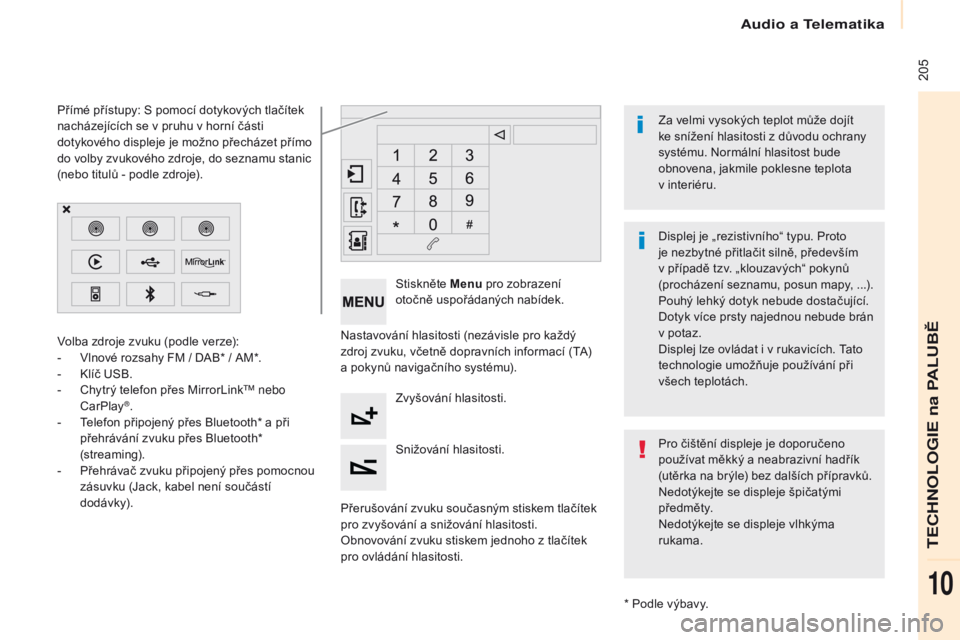
205
Berlingo2VP_cs_Chap10a_SMEGplus_ed02-2016
Nastavování hlasitosti (nezávisle pro každý
zdroj zvuku, včetně dopravních informací (TA)
a pokynů navigačního systému).
Přerušování zvuku současným stiskem tlačítek
pro zvyšování a
snižování hlasitosti.
Obnovování zvuku stiskem jednoho z
tlačítek
pro ovládání hlasitosti. Stiskněte Menu
pro zobrazení
otočně uspořádaných nabídek.
Zvyšování hlasitosti.
Snižování hlasitosti.
Volba zdroje zvuku (podle verze):
-
V
lnové rozsahy FM / DAB* / AM*.
-
K
líč USB.
-
C
hytrý telefon přes MirrorLink ™ nebo
CarPlay
®.
-
T
elefon připojený přes Bluetooth* a při
přehrávání zvuku přes Bluetooth*
(streaming).
-
P
řehrávač zvuku připojený přes pomocnou
zásuvku (Jack, kabel není součástí
dodávk y).
*
Podle výbavy.
Přímé přístupy: S pomocí dotykových tlačítek
nacházejících se v
pruhu v horní části
dotykového displeje je možno přecházet přímo
do volby zvukového zdroje, do seznamu stanic
(nebo titulů - podle zdroje).
Displej je „rezistivního“ typu. Proto
je nezbytné přitlačit silně, především
v případě tzv. „klouzavých“ pokynů
(procházení seznamu, posun mapy, ...).
Pouhý lehký dotyk nebude dostačující.
Dotyk více prsty najednou nebude brán
v potaz.
Displej lze ovládat i v rukavicích. Tato
technologie umožňuje používání při
všech teplotách. Za velmi vysokých teplot může dojít
ke snížení hlasitosti z důvodu ochrany
systému. Normální hlasitost bude
obnovena, jakmile poklesne teplota
v interiéru.
Pro čištění displeje je doporučeno
používat měkký a neabrazivní hadřík
(utěrka na brýle) bez dalších přípravků.
Nedotýkejte se displeje špičatými
předměty.
Nedotýkejte se displeje vlhkýma
rukama.
Audio a Telematika
TECHNOLOGIE na PALUBĚ
10
Page 209 of 292
207
Berlingo2VP_cs_Chap10a_SMEGplus_ed02-2016
Nabídky
Nastavení
Rádio média (Zdroj
z vuku)
Navigace
Řízení
On-line služby Telefon
Nastavujte parametry zvuku (vyvážení, zvukové
schéma, ...), grafické schéma a
zobrazování
( jazyk, měrné jednotky, datum, čas, ...).
Volba zdroje zvuku, rádiové stanice, prohlížení
fotografií.
Nastavování parametrů pro navádění a
volba
cílového místa.
Vstup do palubního počítače.
Aktivace, deaktivace nebo nastavování
některých funkcí vozidla.
Spouštění některých aplikací Vašeho chytrého
telefonu přes MirrorLink
™ nebo CarPlay
®.Připojování telefonu přes Bluetooth
®.
Spouštění funkce CarPlay® po připojení USB
kabelu Vašeho chytrého telefonu.
(Podle výbavy)
(Podle výbavy)
Audio a Telematika
TECHNOLOGIE na PALUBĚ
10
Page 225 of 292
223
Berlingo2VP_cs_Chap10a_SMEGplus_ed02-2016
Úroveň 1Úroveň 2 Vysvětlivky
Rádio média (Zdroj zvuku)
Seznam Seznam stanic FM
Stiskem vybírejte jednu z rozhlasových stanic.
Rádio média
(Zdroj zvuku)
Zdroj FM Rádio
Volte změnu zdroje.
DAB Rádio
AM Rádio
USB
Mirror Link
CarPlay
iPod
Bluetooth
AU
x
Rádio média
(Zdroj zvuku)
Uložit Stiskněte na jedno z volných míst, poté „Uložit“.
Audio a Telematika
TECHNOLOGIE na PALUBĚ
10
Page 235 of 292
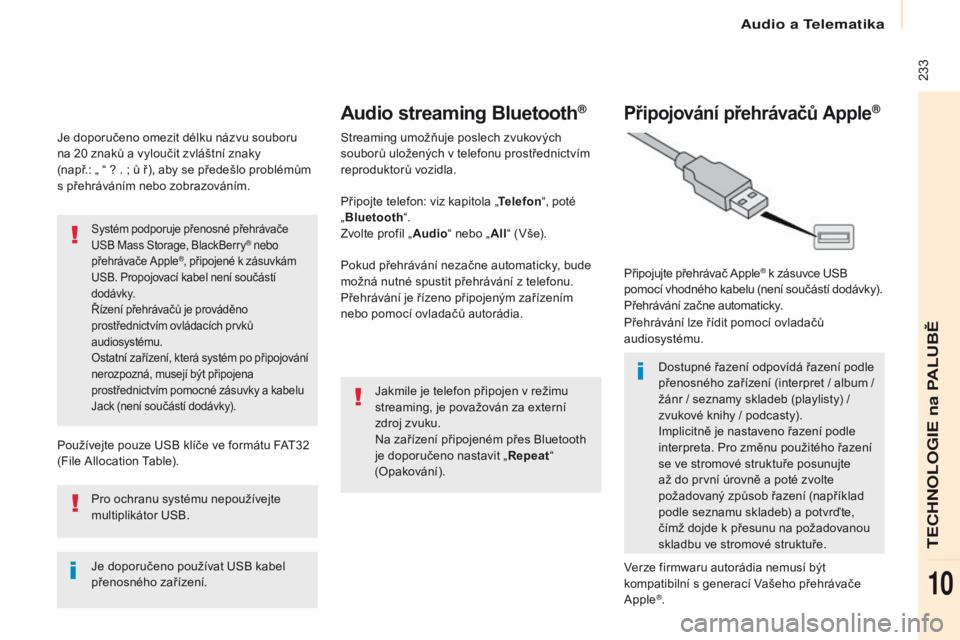
233
Berlingo2VP_cs_Chap10a_SMEGplus_ed02-2016
Je doporučeno omezit délku názvu souboru
na 20 znaků a vyloučit zvláštní znaky
(např.:
„ “ ? . ; ů ř), aby se předešlo problémům
s
přehráváním nebo zobrazováním.
Používejte pouze USB klíče ve formátu FAT32
(File Allocation Table).
Systém podporuje přenosné přehrávače
USB Mass Storage, BlackBerry® nebo
přehrávače Apple®, připojené k zásuvkám
U
SB. Propojovací kabel není součástí
d o d áv k y.
Řízení přehrávačů je prováděno
prostřednictvím ovládacích prvků
audiosystému.
Ostatní zařízení, která systém po připojování
nerozpozná, musejí být připojena
prostřednictvím pomocné zásuvky a
kabelu
Jack (není součástí dodávky).
Je doporučeno používat USB kabel
přenosného zařízení. Pro ochranu systému nepoužívejte
multiplikátor USB.
Audio streaming Bluetooth®
Streaming umožňuje poslech zvukových
souborů uložených v telefonu prostřednictvím
reproduktorů vozidla.
Připojte telefon: viz kapitola „ Telefon“, poté
„ Bluetooth “.
Zvolte profil „ Audio“ nebo „ All“ (Vše).
Pokud přehrávání nezačne automaticky, bude
možná nutné spustit přehrávání z
telefonu.
Přehrávání je řízeno připojeným zařízením
nebo pomocí ovladačů autorádia.
Jakmile je telefon připojen v
režimu
streaming, je považován za externí
zdroj zvuku.
Na zařízení připojeném přes Bluetooth
je doporučeno nastavit „ Repeat“
(Opakování).
Připojování přehrávačů Apple®
Připojujte přehrávač Apple® k zásuvce USB
p
omocí vhodného kabelu (není součástí dodávky).
Přehrávání začne automaticky.
Přehrávání lze řídit pomocí ovladačů
audiosystému.
Dostupné řazení odpovídá řazení podle
přenosného zařízení (interpret / album
/
žánr / seznamy skladeb (playlisty) /
zvukové knihy / podcasty).
Implicitně je nastaveno řazení podle
interpreta. Pro změnu použitého řazení
se ve stromové struktuře posunujte
až do první úrovně a
poté zvolte
požadovaný způsob řazení (například
podle seznamu skladeb) a
potvrďte,
čímž dojde k
přesunu na požadovanou
skladbu ve stromové struktuře.
Verze firmwaru autorádia nemusí být
kompatibilní s
generací Vašeho přehrávače
Apple
®.
Audio a Telematika
TECHNOLOGIE na PALUBĚ
10
Page 245 of 292
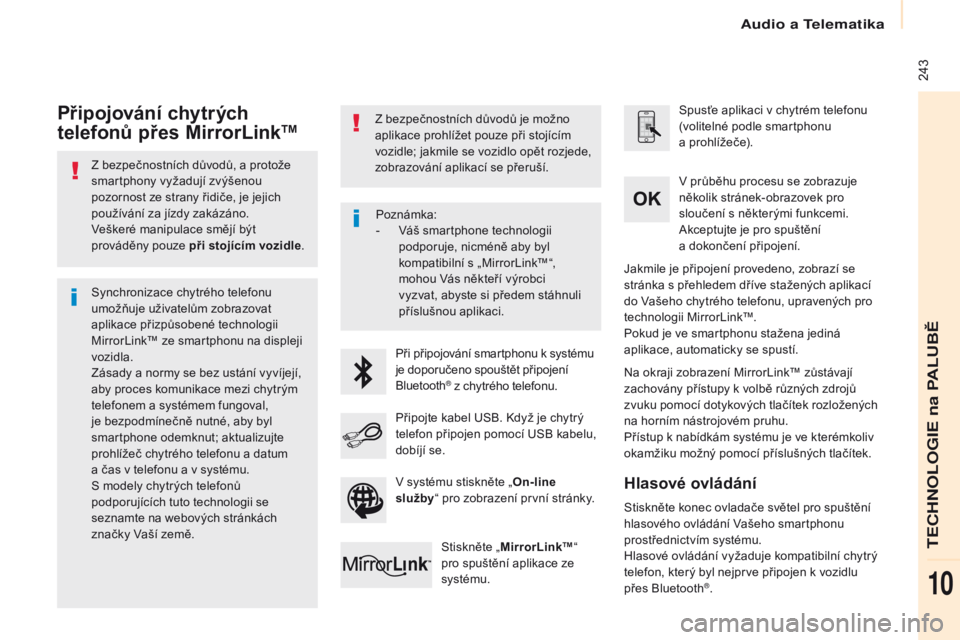
243
Berlingo2VP_cs_Chap10a_SMEGplus_ed02-2016
Z bezpečnostních důvodů, a protože
s martphony vyžadují zvýšenou
pozornost ze strany řidiče, je jejich
používání za jízdy zakázáno.
Veškeré manipulace smějí být
prováděny pouze při stojícím vozidle .
Synchronizace chytrého telefonu
umožňuje uživatelům zobrazovat
aplikace přizpůsobené technologii
MirrorLink™ ze smartphonu na displeji
vozidla.
Zásady a
normy se bez ustání vyvíjejí,
aby proces komunikace mezi chytrým
telefonem a
systémem fungoval,
je bezpodmínečně nutné, aby byl
smartphone odemknut; aktualizujte
prohlížeč chytrého telefonu a
datum
a
čas v telefonu a v systému.
S modely chytrých telefonů
podporujících tuto technologii se
seznamte na webových stránkách
značky Vaší země. Z bezpečnostních důvodů je možno
aplikace prohlížet pouze při stojícím
vozidle; jakmile se vozidlo opět rozjede,
zobrazování aplikací se přeruší.
Při připojování smartphonu k
systému
je doporučeno spouštět připojení
Bluetooth
® z chytrého telefonu. S pusťe aplikaci v chytrém telefonu
(volitelné podle smartphonu
a prohlížeče).
Na okraji zobrazení MirrorLink™ zůstávají
zachovány přístupy k volbě různých zdrojů
zvuku pomocí dotykových tlačítek rozložených
na horním nástrojovém pruhu.
Přístup k
nabídkám systému je ve kterémkoliv
okamžiku možný pomocí příslušných tlačítek. V průběhu procesu se zobrazuje
několik stránek-obrazovek pro
sloučení s
některými funkcemi.
Akceptujte je pro spuštění
a dokončení připojení.
Připojte kabel USB. Když je chytrý
telefon připojen pomocí USB kabelu,
dobíjí se. Stiskněte „ MirrorLink™ “
pro spuštění aplikace ze
systému. Jakmile je připojení provedeno, zobrazí se
stránka s
přehledem dříve stažených aplikací
do Vašeho chytrého telefonu, upravených pro
technologii MirrorLink™.
Pokud je ve smartphonu stažena jediná
aplikace, automaticky se spustí.
Připojování chytrých
telefonů přes MirrorLink™
Stiskněte konec ovladače světel pro spuštění
hlasového ovládání Vašeho smartphonu
prostřednictvím systému.
Hlasové ovládání vyžaduje kompatibilní chytrý
telefon, který byl nejprve připojen k
vozidlu
přes Bluetooth
®.
Hlasové ovládání
Poznámka:
- V áš smartphone technologii
podporuje, nicméně aby byl
kompatibilní s
„MirrorLink™“,
mohou Vás někteří výrobci
vyzvat, abyste si předem stáhnuli
příslušnou aplikaci.
V systému stiskněte „ On-line
služby “ pro zobrazení první stránky.
Audio a Telematika
TECHNOLOGIE na PALUBĚ
10
Page 252 of 292
250
Berlingo2VP_cs_Chap10a_SMEGplus_ed02-2016
Bluetooth (equipments) (Zařízení)
Volby Telefonu
Devices detected (Nalezená zařízení)Telefon připojeníÚroveň 1
Úroveň 2Úroveň 3
CarPlay
A
Page 253 of 292
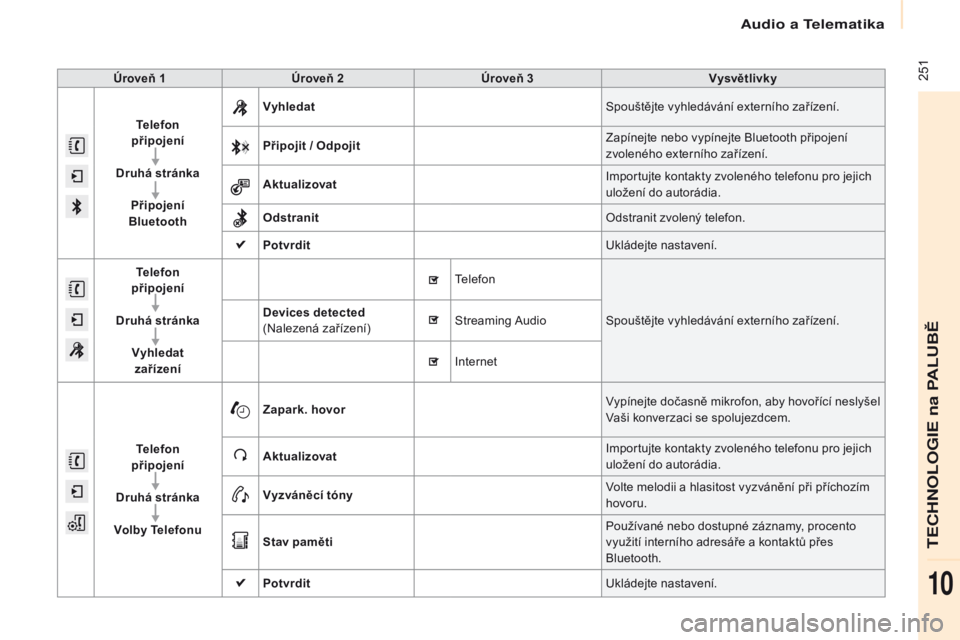
251
Berlingo2VP_cs_Chap10a_SMEGplus_ed02-2016
Úroveň 1Úroveň 2 Úroveň 3 Vysvětlivky
Telefon
připojení
Druhá stránka Připojení
Bluetooth Vyhledat
Spouštějte vyhledávání externího zařízení.
Připojit / Odpojit Zapínejte nebo vypínejte Bluetooth připojení
zvoleného externího zařízení.
Aktualizovat Importujte kontakty zvoleného telefonu pro jejich
uložení do autorádia.
Odstranit Odstranit zvolený telefon.
Potvrdit Ukládejte nastavení.
Telefon
připojení
Druhá stránka Vyhledat
zařízení Devices detected
(Nalezená zařízení)
Telefon
Spouštějte vyhledávání externího zařízení.
Streaming Audio
Internet
Telefon
připojení
Druhá stránka
Volby Telefonu Zapark. hovor
Vypínejte dočasně mikrofon, aby hovořící neslyšel
Vaši konverzaci se spolujezdcem.
Aktualizovat Importujte kontakty zvoleného telefonu pro jejich
uložení do autorádia.
Vyzváněcí tóny Volte melodii a
hlasitost vyzvánění při příchozím
hovoru.
Stav paměti Používané nebo dostupné záznamy, procento
využití interního adresáře a
kontaktů přes
Bluetooth.
Potvrdit Ukládejte nastavení.
Audio a Telematika
TECHNOLOGIE na PALUBĚ
10